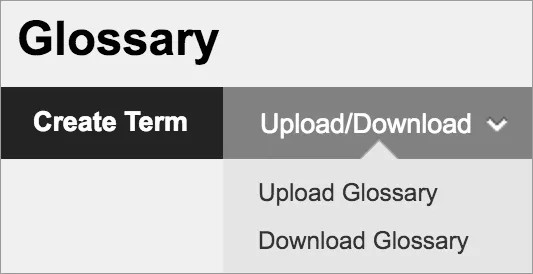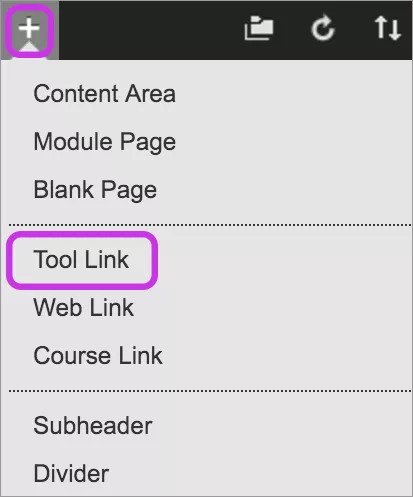이 정보는 원래 코스 보기에만 적용됩니다. 사용 가능한 도구는 교육기관에서 제어합니다.
용어집 및 용어집 파일 정보
각 코스에 용어집을 추가할 수 있습니다. 각 항목은 용어와 정의로 구성됩니다. 교수자와 교육기관은 용어집 도구의 사용 가능 여부를 제어할 수 있습니다.
대규모 용어집을 생성하려는 경우 모든 용어 또는 대부분의 용어가 포함된 파일을 업로드한 다음 필요에 따라 용어를 추가하여 용어집을 업데이트할 수 있습니다. 짧은 용어집의 경우 또는 기존 용어집에 용어를 추가하려는 경우 하나씩 용어를 추가할 수도 있습니다.
업로드할 용어집 파일을 생성하려면 Microsoft® Excel®과 같은 스프레드시트 소프트웨어에 용어 및 정의를 입력합니다. 용어와 정의를 한 줄에 하나씩 추가해야 하며, 하나의 열에 용어를 입력하고 다음 열에 정의를 입력해야 합니다. 파일을 CSV(쉼표로 구분된 값)로 저장합니다. 또는 간단한 비주얼 편집기를 사용하여 용어집 파일을 생성합니다. 한 줄에 하나씩 입력하여 쉼표 또는 탭으로 용어와 정의를 구분합니다. 그런 다음 파일을 CSV 또는 TXT 형식으로 저장합니다.
용어집 파일을 생성한 후에는 용어집 도구를 사용하여 업로드합니다. 기존 용어집을 업데이트하거나 대체할 수 있습니다.
업로드된 파일에 중복된 용어가 있는 경우 기존 용어집의 용어가 대체됩니다.
용어집 파일 형식
CSV 파일 내의 각 항목은 하드 리턴으로 구분되며, 용어와 정의는 쉼표로 구분됩니다.
예 1:
"사과","빨간 과일."
"양파","채소."
용어와 정의를 항상 인용 부호로 묶어야 하는 것은 아니지만 처리 오류를 방지하기 위해 이렇게 하는 것이 좋습니다.
예 2:
맛있는 과일인 "사과"는 대개 <b>빨간색</b>입니다. 사과는 전 세계에서 재배되고 있으며 여러 문화에서 중요한 종교적이고 신화적인 상징을 나타냅니다. 미국의 태평양 북서부 지역, 특히 워싱턴 주는 사과로 유명합니다.<br><br>그러나, 가장 깐깐한 사과 애호가들은 뉴욕의 허드슨강 계곡 유역이 최고의 사과 산지라는 데 동의합니다. 아마도 이 때문에 뉴욕시의 별명이 ""The Big Apple(큰 사과)"""일 것입니다.
"양파","양파는 줄기는 녹색이고 구근은 흰색, 노란색 또는 빨간색인 맛있는 채소입니다. 가장 맛있는 양파에 대해서는 \"세계의 양파 수도\" 파인 아일랜드(Pine Island), 뉴욕"을 방문합니다.
정의 또는 용어에 나타나는 인용 부호는 이스케이프되어야 합니다. 인용 부호가 용어 일부로 식별되거나 용어의 끝으로 판독되어야 합니다. 백슬래시(\") 또는 다른 인용 부호 세트를 사용하여 인용 부호("")를 이스케이프합니다.
배치 파일
배치 파일은 시스템에 업로드할 수 있는 대량의 정보를 보관하는 TXT 파일입니다. 각 배치 유틸리티에는 배치 파일 생성에 관한 특정 지시 사항이 포함되어 있습니다. 일반적인 배치 파일 표준은 다음과 같습니다.
- 각 파일은 지원되는 파일 유형인 CSV 또는 TXT여야 합니다. Microsoft Excel 2003 이상 버전에서는 워크시트를 CSV 파일로 저장하는 경우 각 필드에 자동으로 큰따옴표가 삽입됩니다.
- 각 파일은 DOS 형식이어야 합니다. MAC 또는 UNIX 형식의 파일은 DOS로 변환해야 합니다.
- 각 필드를 큰따옴표로 묶어야 합니다. 예: "ENG_201"
- 인용 부호가 필드에 표시된 경우 이스케이프 문자를 사용하여 다음 문자가 필드의 끝을 표시하지 않도록 지정합니다. 이스케이프 문자는 백슬래시(\)입니다. 예: "\"ENG_201\""
- 각 필드를 쉼표, 콜론 또는 탭 중 하나로 구분해야 합니다. 자동을 선택하면 한 가지 유형의 구분 기호만 각 배치 파일에 사용할 수 있습니다. 예: "ENG_201","영문학" 또는 "ENG_201":"영문학"
- 각 레코드가 별도의 행에 있어야 합니다. 예:
"ENG_201","영문학"
"ENG_201","영문학" - 레코드 사이에 빈 줄을 넣지 마십시오. 빈 줄은 처리된 후 오류를 반환합니다.
- 대부분의 브라우저에 시간 초과 제한이 연계되어 있으므로 각 배치 파일에 500개가 넘는 레코드를 포함하지 않는 것이 좋습니다.
용어집 파일 업로드 또는 다운로드
제어판 > 코스 도구 > 용어집
- 용어집 페이지에서 업로드/다운로드를 선택하여 메뉴에 접근하고 용어집 업로드를 선택합니다.
- 용어집 업로드 페이지에서, 컴퓨터 또는 코스의 파일 보관소에서 파일을 찾아봅니다. (코스 파일 또는 콘텐츠 컬렉션)
- 현재 용어 저장 옵션 중 하나를 선택합니다.
- 기존의 용어집에 이 파일에 있는 항목을 추가합니다: 새 용어 목록으로 기존 용어집을 보완하려면 선택합니다. 용어가 기존 용어집과 파일 둘 다에 표시된 경우 파일의 정의가 기존 용어집의 정의를 대체합니다. 같은 용어가 파일에 두 번 이상 나타나는 경우에는 해당 용어의 마지막 정의가 용어집에 나타납니다.
- 기존의 모든 용어집 용어를 삭제하고 이 파일에 있는 항목들로 대체합니다: 기존 용어집을 삭제하고 파일의 용어로 대체하려면 선택합니다.
- 제출을 선택합니다.
수정 모드에서 학생이 용어집을 사용할 수 있도록 설정하기 전에 용어를 확인할 수 있습니다.
용어집 다운로드
다른 코스에 용어를 추가하기 위해 용어집을 다운로드할 수 있습니다. 오프라인으로 용어집을 편집한 후 다른 코스에 업로드할 수 있습니다.
용어집을 다운로드하면 용어집의 CSV(쉼표로 구분된 값) 데이터 파일이 생성됩니다. 각 항목은 하드 리턴으로 구분되고, 각 항목 내의 용어와 정의는 쉼표로 구분됩니다.
스프레드시트 프로그램 또는 비주얼 편집기에서 용어집을 수정할 수 있습니다. 원활한 업로드를 위해 파일 서식을 그대로 유지해야 합니다.
- 용어집 페이지에서 업로드/다운로드를 선택하여 메뉴에 접근하고 용어집 다운로드를 선택합니다.
- 용어집 다운로드 페이지에서 다운로드를 선택합니다.
- 팝업 창에서 다른 이름으로 저장을 선택하고 확인을 선택하여 용어집 파일을 컴퓨터에 저장합니다.
용어집 용어 생성
- 용어집 페이지에서 용어 추가를 선택합니다.
- 용어 추가 페이지에서 용어 및 정의를 입력합니다. 선택 사항으로, 편집기에서 철자법 확인기를 사용합니다.
- 제출을 선택합니다.
코스 메뉴에 용어집 링크 추가
용어집 도구에 즉시 접근할 수 있는 링크를 코스 메뉴에 추가할 수 있습니다. 링크 이름을 사용자정의할 수도 있습니다.
- 수정 모드에서 코스 메뉴 위의 메뉴 항목 추가 아이콘을 선택합니다.
- 메뉴에서 도구 링크를 선택하고 링크의 이름을 입력합니다.
- 유형 메뉴에서 용어집을 선택합니다.
- 사용 가능확인란을 선택합니다.
- 제출을 선택합니다.
새로운 도구 링크가 코스 메뉴 목록에서 마지막에 표시됩니다. 선택 사항으로, 링크를 누른 채 새 위치로 끕니다. 링크의 메뉴에 접근하여 학생 링크를 삭제하거나, 숨기거나, 이름을 변경합니다.